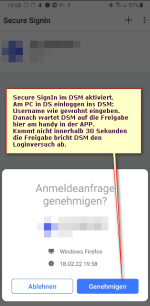Kann es sein dass du in die 2FA "Falle" vom neuen DSM 7 getappt bist?

Ich meine damit folgendes:
Früher unter DSM 6 konntest du ohne Probleme im DSM unter Optionen > Persönlich > Konto > Anmeldemethode > die 2 FA Seite jederzeit Aufrufen.
DAS darfst du unter DSM 7 aber jetzt nicht mehr tun!
Grund:
Früher wurde dir dort der QR Code gezeigt und du konntest damit mehrere handy usw für 2 FA "anlernen".
JETZT mit DSM 7 geht das nicht mehr, weil sofort beim Öffnen der 2FA Option automatisch IMMER ein neuer QR Code erstellt wird!
Das wäre die Erklärung warum deine Codes jetzt nicht mehr gehen.
Mir ist es auch damals beim Einrichten der Test DS118 passiert mit DSM 7.
handy 1 eingerichtet, alles ok. Dann wie gewohnt Optionen 2FA aufgerufen Code mit handy 2 eingelesen, alles gut - Ja, aber nicht für handy 1!
Dessen Codes waren auf einmal alle falsch! Es hatte sich ja der QR Code geändert!
Abhilfe:
1x QR Code anzeigen lassen und fotografien/screenshot usw machen und handy 1 damit einrichten.
Dann nie mehr die Optionen 2FA aufrufen!
Sondern handy 2 mit dem kopierten/gesicherten QR Code ebenfalls einlesen. JETZT laufen beide handy mit funktionierendem Code. *)
Anmerkung:
Ich habe überhaupt umgestellt auf SecureSignIn, also die APP Funktion am handy welches die Genehmigung erteilen muss zum Einloggen.
Ist wie eine Bank APP, User loggt sich mit Namen wie gewohnt auf der DS ein und meldet sich damit an.
Dann bekommst du als admin eine APP Info: User X möchte sich Anmelden, wollen Sie Genehmigen/Ablehnen > du tippst auf Genehmigen, bestätigst mit Fingerabdruck oder handy PIN Code usw und jetzt läuft die Anmeldung von deinem User erst weiter.
Das Zahlencode abtippen entfällt und du siehst sofort ob jemand sich unberechtigt Anmelden möchte.
*) Solltest du doch wieder mal die 2FA Optionenseite aufgerufen haben, dann bleibt nichts anderes über als die handys neu "anzulernen", wie erwähnt nur 1 x QR Code anzeigen und sofort "sichern".
Handy1 läuft damit.
Handy 2, oder tablett usw usw dürfen jetzt aber nur mehr mit dem gesicherten Code eingelesen werden!
Hinweis:
Bei SecureSignIn ist es genau umgekehrt!
Hier muss zwingend jedesmal der neue QR Code verwendet werden! Du hast Secure SignIn am handy 1 eingerichtet und klickst wieder auf Anmeldemethode Secure SignIn, JETZT auf "Hinzufügen" klicken und den Anweisungen für handy 2 folgen!
Ebenso für weitere Geräte. Es wird dir eine Liste angezeigt welche Clienten du "angelernt" hast für Secure SignIn.
Dabei bekommt jedes Gerät einen "eigenen" QR Code angezeigt und die anderen funktionieren aber weiter!
Hinweis 2:
Manchmal werden zu den SecureSignIn Anmeldungen Zahlenkreise angezeigt, die Person die sich Anmeldet sieht EINEN Zahlenkreis, du auf der handy APP als Admin siehst aber 3 ZAHLENKREISE, du musst auf die Zahl tippen welche bei der Anmeldung angezeigt wird:

Die "Zahlenkreise" kommen nach Zufallsprinzip und nur von Zeit zu Zeit!
Wie erwähnt die Zahlenkreise kommen nur von Zeit zu Zeit, normalerweise sieht die Anmeldeanfrag so aus:
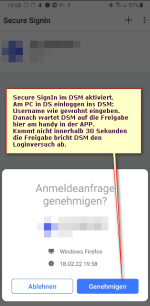
Hier klickst du nur auf "Genehmigen" und danach Fingerprintprüfung am handy oder handy PIN Eingabe oder Gesichtserkennung/Iriserkennung oder was sonst du auch immer zur Anmeldung als Sicherheit auf deinem handy eingerichtet hast.
Diese Funktion ist ja unabhängig von Synology/SecureSignIn sondern hast du irgendwann am handy selber eingerichtet wo dich dein handy als "DU" identifziert.
Vorteil bei SecureSignIn:
Sollten die Clienten die Genehmigung nicht erteilen können weil nicht verfügbar, Akku leer, entwendet usw usw dann sendet die Synology eine weitere Anmeldeanfrage und wenn dann nach 30 Sekunden wieder von dir keine Freigabe kommt, DANN erscheint zB am PC wo jener der sich angemeldet hat der blaue "Notfalltext": Andere Anmeldemethode verwenden, er klickt dann einfach drauf und kommt wie von früher gewohnt zur Kennwortabfrage, er tippt sein Kennwort ein und ist angemeldet.

Für den Fall das SecureSignIn nicht zur Verfügung steht.
Also ohne Notfallcode, ohne Notfall-Emails usw.
Einfach wie gewohnt nach Namenseingabe und gescheiterter SecureSignIn Abfrage auf "Andere Anmeldemethode klicken" > Kennwort eingeben > im DSM eingeloggt.